Il y a un problème avec les photos iPhone que vous avez peut-être rencontrées si vous avez essayé d’obtenir les photos de votre téléphone pour les partager ou les modifier. Sans vous le dire, Apple enregistre les photos dans un format à haute efficacité, ce qui peut compliquer les choses.
Les formats photo et vidéo à haute efficacité que les iPhones utilisent par défaut (HEIF et HEVC) sont parfaits si vous ne faites que conserver vos photos sur votre téléphone ou si vous les partagez avec d’autres smartphones. Cependant, vous pouvez avoir du mal à les modifier ou même à les ouvrir sur d’autres appareils comme les PC sans télécharger des applications spécifiques pour les faire fonctionner.
Heureusement, avec un seul ajustement dans les menus de l’iPhone, vous pouvez faire en sorte que l’appareil photo produise des photos et des vidéos dans un format beaucoup plus facile à utiliser et facilement partageable entre tous les appareils modernes. Si cela vous plaît, voici comment prendre des photos JPEG sur iPhone.
Comment passer des photos HEIF aux photos JPEG sur iPhone
Lorsque vous êtes prêt à configurer les fichiers JPEG sur votre iPhone, ouvrez votre application Paramètres et suivez ces instructions
1. Dans le Réglages l’application, sélectionnez l’application Appareil photo sous-titre au milieu de la page.
2. Sélectionnez l’en-tête supérieur de ce menu, intitulé Formats.
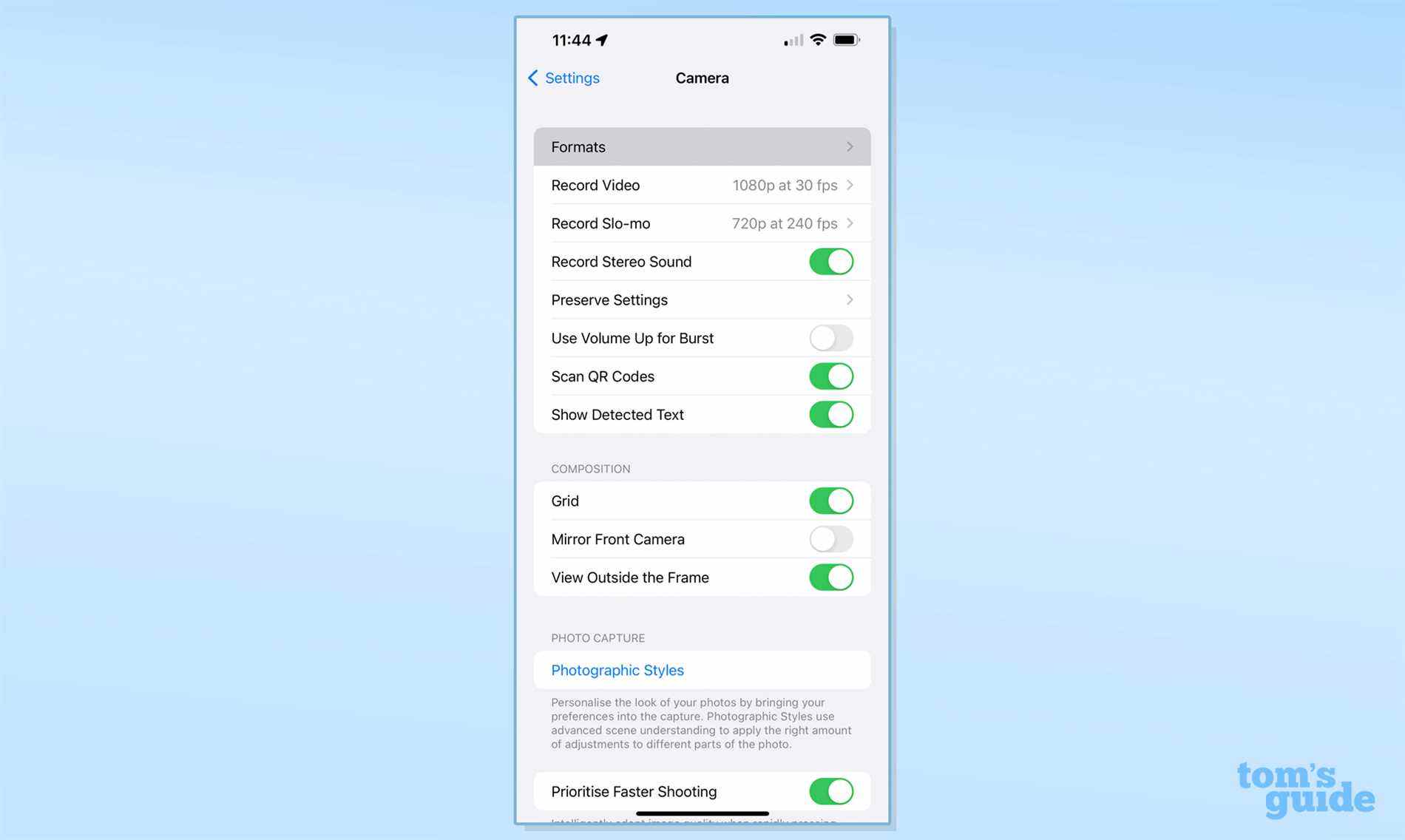
3. Ici, changez l’option Camera Capture en Le plus compatible.
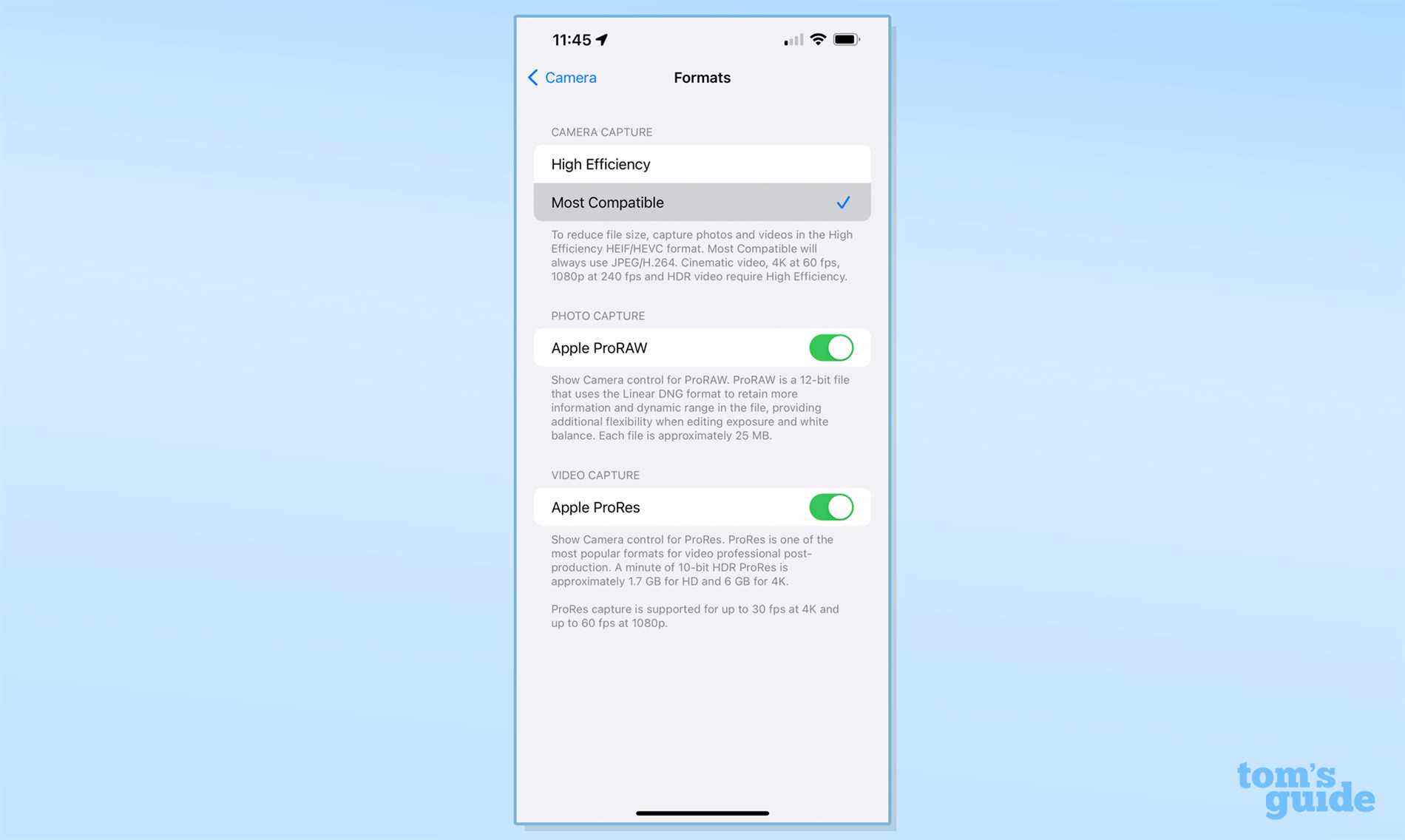
Et c’est tout ce qu’il y a à faire ! Désormais, lorsque vous prenez une photo avec l’application Appareil photo, les images seront enregistrées sous forme de fichiers JPEG et les vidéos seront enregistrées sous forme de fichiers MPEG H.264.
Bien qu’il s’agisse de types de fichiers beaucoup plus largement pris en charge, ils sont également plus volumineux et occupent plus d’espace dans le stockage de votre iPhone. Si vous disposez déjà d’un espace limité, il peut être intéressant d’investir dans l’un des meilleurs stockages en nuage afin de pouvoir décharger automatiquement vos photos ou de revenir au mode de capture haute efficacité, sauf si vous en avez vraiment besoin.
Si vous avez besoin de plus de conseils pratiques et de conseils sur l’iPhone, vous êtes au bon endroit. Consultez notre guide sur la façon d’enregistrer les paramètres de l’appareil photo sur iPhone si vous en avez marre de perdre votre configuration à chaque fois, ou comment organiser vos applications iPhone si vous souhaitez retravailler vos écrans d’accueil de la manière la plus efficace possible. Nous pensons également que savoir comment copier-coller sur iPhone et iPad avec Universal Clipboard est l’une des choses les plus utiles que vous puissiez savoir si vous avez à la fois un téléphone et une tablette Apple.
